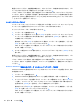HP Z210 Workstation Maintenance and Service Guide (February 2011)
ブートドライブとデータドライブの 2 つのドライブを持つコンピューターでは、DriveLock (ド
ライブロック) 機能はデータドライブだけに設定しておきます。こうしておけば、コンピュータ
ーは必ず起動可能になります。ただし、データドライブには DriveLock (ドライブロック) パス
ワードを入力しなければアクセスできません。
*
コールドブートでは、DriveLock (ドライブロック) パスワードの入力が求められます。ただし、
ウォームブートでも DriveLock (ドライブロック) パスワードは必要です。たとえば、DOS を
ブートして、[Ctrl] + [Alt] + [Del] を押すと、DriveLock (ドライブロック) パスワードを入力し
なければ、コンピューターで次のブートを完了させることはできません。このウォームブートの
動作は、DriveLock (ドライブロック) 機能の仕様です。
*
パスワードセキュリティ*
Power-On Password (電源投入時パスワード) は、コンピューターの電源投入時または再起動時に入
力するパスワードで、このパスワードを使用してアプリケーションまたはデータへのアクセスを制御
し、コンピューターの不正使用を防止します。セットアップパスワードは、特にコンピュータ セッ
トアップ (F10) ユーティリティへの不正アクセスを防止しますが、Power-On Password (電源投入
時パスワード) に優先するパスワードとしても使用できます。Power-On Password (電源投入時パ
スワード) を要求されたときに、代わりにセットアップパスワードを入力してもコンピューターを起
動できます。
*
ネットワーク全体のセットアップパスワードを設定すれば、システム管理者は Power-On Password
(電源投入時パスワード) を知らなくてもネットワーク上のすべてのシステムにログインでき、メンテ
ナンスを実行できます。
*
コンピュータ セットアップ (F10) ユーティリティを使用したセットアップパスワードの設定
*
コンピュータ セットアップ (F10) ユーティリティでセットアップパスワードを設定すると、パスワ
ードが入力されるまで、(コンピュータ セットアップ (F10) ユーティリティの使用による) コンピュ
ーターの再構成を防ぐことができます。
*
コンピュータ セットアップ (F10) ユーティリティメニューでセットアップパスワードを設定するに
は、以下の手順を実行します。
*
1. コンピューターの電源を入れるか、または再起動します。
*
2. コンピューターの電源が入ったら、直ちに [F10] キーを押し、コンピュータ セットアップ (F10)
ユーティリティが起動されるまで押し続けます。必要であれば、[Enter] キーを押すと、タイト
ル画面をスキップできます。
*
適切なタイミングで[F10] キーを押せなかった場合は、コンピューターを再起動し、もう一度、
[F10] キーを押してユーティリティにアクセスします。
*
PS/2 キーボードを使用している場合は、キーボードエラーメッセージが表示されることがあり
ますが、無視してください。
*
3. [Security](セキュリティ)→[Setup Password](セットアップパスワード)を選択し、画面
の指示に従います。
*
4. [File](ファイル)→[Save Changes and Exit](変更を保存して終了)を選択し、終了します。
*
44
第 4 章 システム管理
*